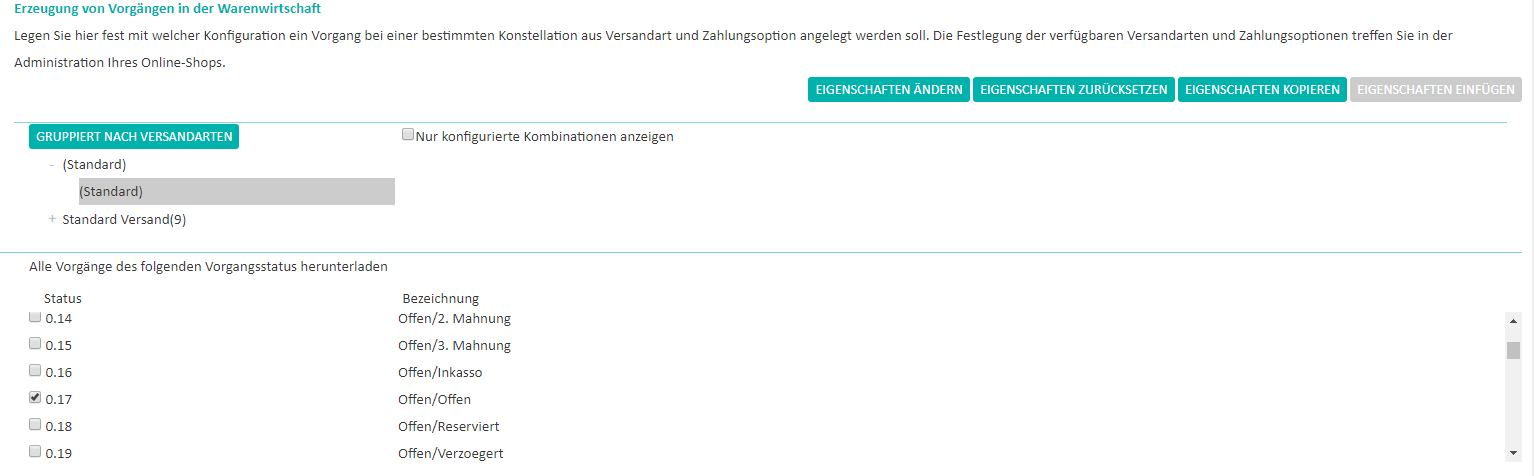| UI Button | ||||
|---|---|---|---|---|
|
cateno Die Middleware holt die Bestellungen von Ihren Plattformen für Sie ab und erstellt automatisch Vorgänge in ERP/büro+ für Sie. Diesen Teil der Software richten Sie in der Vorgangserzeugung von cateno der Middleware ein, deren Funktionen Sie im folgenden beschrieben finden. Hier legen Sie fest, wie genau ein Vorgang bei einer bestimmten Kombination aus Versandart und Zahlungsoption von cateno angelegt werden soll.
Überblick über die Maske Erzeugung Maske Erzeugung von Vorgängen in der Warenwirtschaft.
Öffnen Sie cateno > Sie in der Middleware > E-Commerce > Einstellungen > Plattform Account > Plattform auswählen > Einstellungen > Vorgänge > Vorgangserzeugung. Der Menüpunkt Erzeugung von Vorgängen in der Warenwirtschaft öffnet sich.
...
- Öffnen Sie den Menüpunkt Vorgangserzeugung.
- Falls das Häkchen Nur konfigurierte Kombinationen anzeigen gesetzt ist, entfernen Sie es.
- Öffnen Sie die gewünschte Versandart (bzw. Zahlungsweise) durch Klick auf + und markieren Sie die gewünschte Zahlungsweise (bzw. Versandart) direkt darunter.
- Klicken Sie auf den Button Eigenschaften ändern. Die Konfigurationsmaske öffnet sich.
- Treffen Sie hier die gewünschten Detaileinstellungen (weiter unten im Einzelnen beschrieben).
- Klicken Sie auf OK, wenn Sie fertig sind. Die Maske schließt sich.
- Klicken Sie auf Speichern ganz unten rechts. Ihre neue Konfiguration ist nun gespeichert. Es ist nicht nötig, den Dienst neu zu starten: Sobald Sie manuell oder per Zeitplan eine neue Vorgänge in der ausgewählten Kombination aus Versandart und Zahlungsweise anlegen, werden diese nach dem gespeicherten Schema in ERP/büro+ angelegt. Ihre neu erzeugten Vorgänge werden in cateno E-Commerce protokolliert wie folgt: Info: Vorgang AB1234567890 wird in der Warenwirtschaft angelegt (Zahlungsoption: ... / Versandart: ... / Vorlage-Belegnummer: V_...) [1 / 1]
...